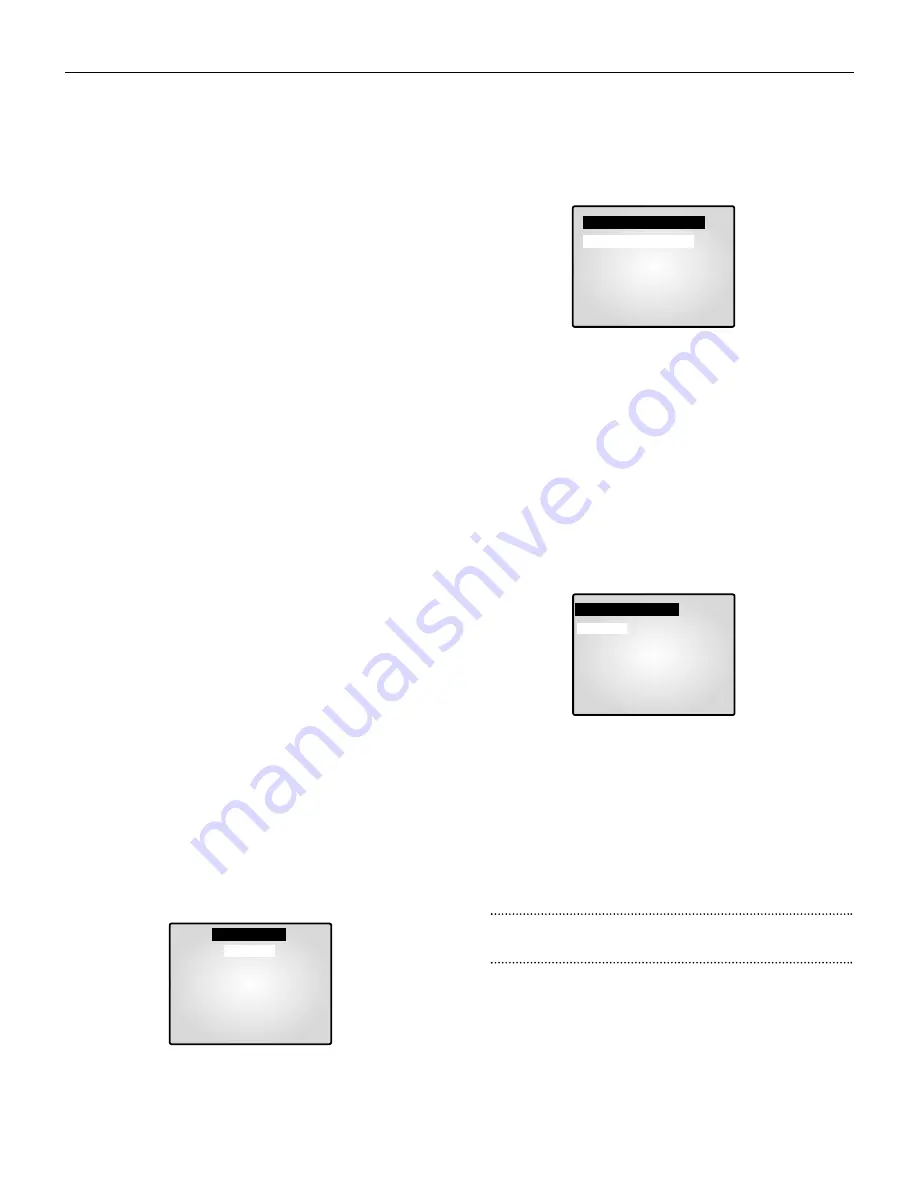
Appuyez de nouveau sur ENTER pour arrêter la relecture de
l’événement. Si des signaux d’alarme/de mouvement entrent sur
plusieurs canaux, appuyez sur ENTER pour démarrer la relecture
de l’événement sur un autre canal à la fin de la relecture de
l’événement actuel. Une fois terminé la relecture de l’événement
pour tous les canaux sur lesquels un signal d’alarme/de mouvement
a été émis, appuyez sur ENTER pour quitter le mode Event Replay
(Relecture d’événement). L’historique des alarmes/des mouve-
ments est enregistré dans la LISTE DES EVENEMENTS.
2) Lors d’une détection de perte de canal
Si la fonction de détection de perte de canal détecte une perte de
canal, le mot “EVENEMENT” s'affiche à l'écran et un son d'alerte
est émis. Le cas échéant, si vous appuyez sur le bouton ENTER,
jusqu'à 16 images avant et après la perte de canal détectée sont
réaffichées dans la fenêtre Event Replay (Relecture d’événement).
Appuyez de nouveau sur ENTER pour arrêter la relecture de
l’événement. Si la perte de canal est détectée sur plusieurs canaux,
appuyez sur ENTER pour démarrer la relecture de l’événement pour
le canal suivant à la fin de la relecture de l'événement actuel.
Une fois terminé la relecture de l'événement pour tous les canaux sur
lesquels la perte de canal a été détectée, appuyez sur ENTER pour
quitter le mode Event Replay (Relecture d’événement). L’historique
des pertes de canaux est enregistrée dans la LISTE DES EVENE-
MENTS.
10. Pour la visualisation de l’écran APPELS
La fonction Door Bell <Sonnette de porte> n'est disponible que si
une sonnette de porte est branchée. Lorsque la sonnette de porte est
actionnée, l'image actuelle passe à l'image de surveillance de la
zone de la sonnette de porte, en mode plein écran, accompagné
d'un signal d'alarme. Une image instantanée est alors mémorisée
dans la “DOOR BELL LIST” (LISTE DES APPELS). Dans la
“DOOR BELL LIST” (LISTE DES APPELS), vous pouvez
mémoriser jusqu'à 8 images. Vous pouvez accéder à l'affichage à
l’écran de n'importe quelle image mémorisée. Sélectionnez l’élé-
ment souhaité dans “6. LISTE DES APPELS”du menu INSTAL-
LATION pour l’afficher en tant qu’écran figé. Puis, appuyez de
nouveau sur ENTER pour revenir à l’écran “LISTE DES
APPELS”.
Chapter 5: Paramètres du menu installation
<MENU INSTALLATION>
• Appuyez sur le bouton MENU pour afficher l’écran Sélection de
la langue.
• Sélectionnez la langue souhaitée avec les boutons disposés en
cercle et appuyez sur ENTER pour afficher la menu INSTALLA-
TION dans la langue souhaitée.
• Lorsque vous appuyez sur le bouton MENU après avoir sélec-
tionné la langue initiale, l’écran Sélection de la langue n’apparaît
pas. A la place, le menu INSTALLATION suivant apparaît sur le
moniteur. Appuyez sur le bouton une nouvelle fois pour revenir
au menu précédent.
<SOUS-MENU>
• Sélectionnez l’un des sous-menus 1 à 6 dans le menu INSTAL-
LATION à l’aide des boutons disposés en cercle et appuyez sur
ENTER pour accéder au sous-menu.
1. REGLAGE MONITEUR
Vous pouvez changer le contraste, la luminosité, la couleur, la net-
teté et la teinte de l’écran principal sur le moniteur.
Sélectionnez “REGLAGE MONITEUR” dans le menu INSTAL-
LATION à l’aide des boutons disposés en cercle et appuyez sur
ENTER pour afficher l’écran suivant.
• Sélectionnez un élément à l’aide des boutons disposés en cercle
et appuyez sur ENTER pour changer la valeur préréglée.
• Changez la valeur préréglée (0 à 100) à l’aide des boutons dis-
posés en cercle et appuyez sur ENTER pour enregistrer le
paramètre.
• Sélectionnez SAUVER (enregistrer les changements), QUIT-
TER (quitter le mode réglage sans enregistrer) ou PRESET
(PREREGLAGE) (réinitialise tous les réglages à leur valeur par
défaut) dans le menu QUITTER et appuyez sur ENTER pour
revenir au menu INSTALLATION.
Avertissement
L'élément “TEINTE” est disponible uniquement en mode NTSC
SYSTEM(SYSTEME NTSC).
2. REGLAGE HORLOGE
Vous pouvez changer la position PIP, le type d’affichage, le type de
date et l’heure.
Sélectionnez « REGLAGE HORLOGE» dans le menu INSTALLA-
TION à l’aide des boutons disposés en cercle et appuyez sur ENTER
pour afficher l’écran suivant :
Fra-9
[REGLAGE MONITEUR]
CONTRASTE
50
LUMIÈRE
50
COULEUR
50
NETTETÉ
50
TEINTE
50
SORTIE
QUITTER
[MENU D’INSTALLATION]
1. REGLAGE MONITEUR
2. REGLAGE HORLOGE
3. REGLAGES CAMERAS
4. REGLAGE SYSTEME
5. LISTE DES EVENEMENTS
6. LISTE DES APPELS
[LANGUAGE]
ENGLISH
ESPAÑOL
FRANÇAIS
ITALIANO
DEUTSCH
NEDERLANDS
PORTUGUÊS
Содержание SMO-150TRN(P)
Страница 18: ...COLOR MONITOR SMO 150TRN P SMO 210TRN P Mode d emploi...
Страница 35: ...COLOR MONITOR SMO 150TRN P SMO 210TRN P Bedienungsanleitung...
Страница 53: ...COLOR MONITOR SMO 150TRN P SMO 210TRN P Manuale dell utente...
Страница 70: ...COLOR MONITOR SMO 150TRN P SMO 210TRN P Gu a del usuario...
Страница 87: ...COLOR MONITOR SMO 150TRN P SMO 210TRN P Gebruikershandleiding...
Страница 104: ...COLOR MONITOR SMO 150TRN P SMO 210TRN P Manual do utilizador...
Страница 121: ...COLOR MONITOR SMO 150TRN P SMO 210TRN P Brugervejledning...
Страница 138: ...COLOR MONITOR SMO 150TRN P SMO 210TRN P Anv ndarhandbok...
Страница 154: ...Anteckningar Swe 17...
Страница 155: ...COLOR MONITOR SMO 150TRN P SMO 210TRN P...
Страница 173: ...Rus 19...
Страница 174: ...Part No AA68 03275A 00 Printed in Korea...
















































